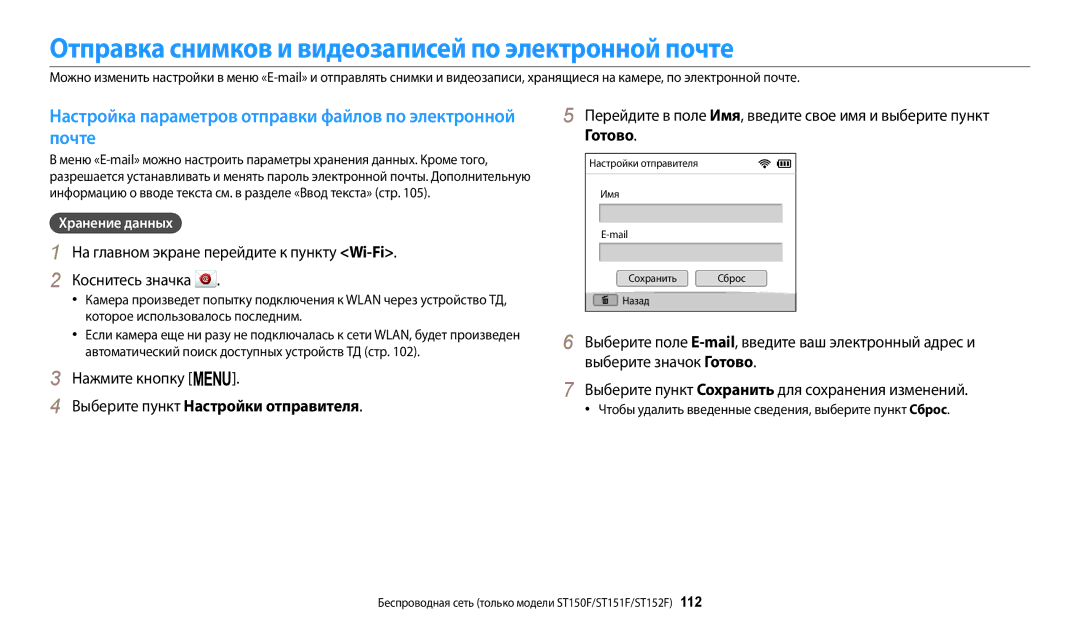Руководство Пользователя
Берегите зрение людей и животных во время съемки
Сведения о безопасности
Не прикасайтесь к камере мокрыми руками
Не допускайте воздействия на кардиостимуляторы
Это может привести к поражению электрическим током
Не используйте камеру вблизи других электронных приборов
Сведения о безопасности
Передача данных и ответственность
101
Структура руководства пользователя
121
127
Экспозиция яркость
Объект, фон и композиция
Нажатие кнопки затвора
Настройка параметров кнопки Direct Link
Особые возможности камеры
Включите функцию AutoShare Запустите приложение Samsung
Установите приложение Samsung
Смартфоне
Сделайте снимок
Установите приложение Samsung Smart Camera App на смартфон
Перейдите в режим MobileLink
Перейдите в режим Remote
Иллюстрация может отличаться от снимка, выполненного камерой
Выберите режим макросъемки Выполните снимок
Общие вопросы
Съемка людей
Краткий справочник
Кнопка Direct Link только модели ST150F/ST151F/ST152F
Содержание
Содержание
Удаленный спуск затвора камеры с помощью мобильного
Использование веб-сайтов обмена фотографиями или
Зарядка аккумуляторной батареи и включение
Основные функции
Дополнительные аксессуары
Комплект поставки
Кнопка затвора Вспышка Динамик
Внешний вид камеры
Внутренняя антенна Кнопка питания
Кнопка Описание
Настройка параметров кнопки Direct Link
Выберите нужную функцию Wi-Fi стр
Кнопка Direct Link Только модели ST150F/ST151F/ST152F
Вставьте карту памяти золотистыми контактами вверх
Установка аккумуляторной батареи и карты памяти
Извлечение аккумуляторной батареи и карты памяти
Вставьте аккумуляторную батарею эмблемой Samsung вверх
Зарядка аккумуляторной батареи
Зарядка аккумуляторной батареи и включение камеры
Включение камеры
Включение камеры в режиме просмотра
Для выбора параметра нажимайте кнопки F/t
Подготовка фотокамеры к работе
Часовой пояс Дома
Устан. времени/даты
Подготовка фотокамеры к работе
Значок Описание Текущая дата Текущее время
Описание значков
Значок Описание
Количество Описание
Использование главного экрана
Переход на главный экран
Базовое
Значки на главном экране
Альбом
Сюжет
Перейдите к нужным обоям и нажмите кнопку o
Выбор обоев
Для сохранения нажмите кнопку o
Выбор нужного изображения для обоев главного экрана
Для перехода в предыдущее меню нажмите кнопку m
Выбор параметров и пунктов меню
Возврат к предыдущему меню
Для возврата в режим съемки слегка нажмите кнопку затвора
Пример настройка баланса белого в программном режиме
Чтобы выбрать параметр баланса белого, нажмите кнопки F/t
Чтобы сохранить внесенные изменения, нажмите кнопку o
Настройка типа дисплея
Настройка дисплея и звука
Нажмите кнопку o несколько раз
Настройка отображения параметров съемки
Выберите пункт Звук → Звук. Сигн. Выберите нужный параметр
Настройка звука
Для возврата в режим съемки нажмите кнопку P
Фотосъемка
Слегка нажмите кнопку затвора для фокусировки
Чтобы удалить снимок, нажмите кнопку f и выберите пункт Да
Показываемый на дисплее, может изменяться
Использование зума
Цифровой зум
Выберите пункт Интеллектуальный зум
Intelli-зум Настройка Intelli-зума
10-кратное увеличение
Разрешение
Оптическая стабилизация изображения DIS
Слегка нажмите кнопку затвора
Правильно удерживайте камеру
Оптическая стабилизация изображения
Если отображается значок
Использование блокировки фокуса
Причины получения нерезкого снимка
Фотосъемка при слабом освещении
Съемка быстродвижущихся объектов
Расширенные функции
На главном экране перейдите к пункту Базовое
Режимы oсновные
Режим «Интеллектуальный»
Фокусировки
Режим «Программный»
Пейзаж Закат Ясное небо Лес
Режим «Интеллектуальное видео»
Видео
Может некорректно выбрать сюжетный режим
Список параметров см. в разделе «Параметры съемки» стр
Карта памяти
ISO-IEC и ITU-T
Функцией «чистого» звука стр
Приостановка видеосъемки
Режим «Сюжет»
Параметр Описание
Режим «Живая панорама»
Нажмите и удерживайте кнопку затвора для начала съемки
Удерживая кнопку затвора, чтобы завершить панорамную
Медленно перемещайте камеру в выбранном направлении
Съемку
По окончании съемки отпустите кнопку затвора
Режим «Прекрасный снимок»
Режимы сюжета
Режим «Макросъемка»
Режим «Ночная съемка»
Режим «Волшебная рамка»
Режим «Фотофильтры»
Параметр
Режим «Кинофильтр»
Будет автоматически установлено разрешение снимка или ниже
Режим «Раздельный снимок»
Нажмите кнопку o для сохранения снимка
Режим «Анимированный снимок»
Чтобы выполнить повторный снимок, нажмите кнопку m
Сохранение файлов может занять больше времени
Съемка в темноте … ………………………………
Параметры съемки
Выбор разрешения
Выбор разрешения и качества изображения
Настройка разрешения фотосъемки
Настройка разрешения видеосъемки
Выбор качества изображения
Для включения автоспуска нажмите кнопку затвора
Автоспуск
Режиме съемки нажмите кнопку t
Фотосъемка со вспышкой
Съемка в темноте
Режиме съемки нажмите кнопку F
Выкл
Красные глаза
Или фон слишком темные
Заполняющая вспышка
Медленная синхронизация
Может присутствовать шум
Настройка светочувствительности ISO
Макросъемка
Выбор режима фокусировки
Изменение параметров фокусировки
Режиме съемки нажмите кнопку c
Значок
Настройка области фокусировки
Автомакро
Кнопку m и выбрав пункт Фокус
Выберите пункт Зона фокусировки → Следящая
Режиме съемки нажмите кнопку m
Нажмите кнопку o
Следящая автофокусировка
Обнаружение лиц
Обнаружение лиц
Съемка по улыбке
Выберите пункт Обнаружение лица → Норма
Выберите пункт Обнаружение лица → Моргание глаз
Обнаружение моргания глаз
Советы по обнаружению лиц
Ручная коррекция экспозиции EV
Настройка яркости и цветов
Темнее
При увеличении экспозиции фотоснимки будут ярче
Изменение режима экспозамера
Компенсация при подсветке сзади ACB
Матричный
Точечный
Люминесцентный холодный белый для съемки при
Выбор баланса белого
Настройка баланса белого вручную
Покадровая выполнение одного снимка
Режимы серийной съемки
Непрерывная
Камера делает
Выберите пункт Улучшение изображения
Улучшение изображений
Значения регулируются кнопками F/t
Чтобы сохранить изменения, нажмите кнопку o
Реальных звуков
Снижение звука зума
Не был закрыт
Программный
Доступные параметры по режимам съемки
Видео Сюжет
Прекрасный
Фотофильтр Кинофильтр Раздельный
Макросъемка
Просмотр файлов на экране телевизора … …
Использование режима просмотра снимков
Редактирование снимков … ……………………
Включение режима просмотра
Использование режима просмотра снимков и видеозаписей
Нажмите кнопку P
Нажмите кнопки F/t для прокрутки файлов
Просмотр файлов в виде эскизов
Нажмите кнопки D/c/F/t для просмотра списка файлов
Сведения о видеофайле
Просмотр файлов по категориям
Выберите пункт Фильтр → категорию
Все просмотр файлов в обычном режиме
Дата просмотр файлов по дате сохранения
Удаление одного файла
Защита файлов
Удаление файлов
Нажмите кнопку f
Режиме просмотра нажмите кнопку f
Режиме просмотра нажмите кнопку m
Выберите пункт Удалить → Удалить все
Функция Описание
Просмотр снимков
Увеличение снимка
Для остановки воспроизведения нажмите кнопку o
Нажмите кнопку m, чтобы вернуться в режим просмотра
Просмотр панорамных снимков
Просмотр анимированных снимков
Просматривайте слайд-шоу
Выберите пункт Начать слайд-шоу
Выберите пункт Параметры слайдшоу
Выберите эффект для слайд-шоу
Просмотр видеозаписей
Обрезка видео
Для подрезки фрагмента нажмите кнопку c
Захват изображения из видео
Видеозаписи
Изменение размеров снимков
Редактирование снимков
Поворот снимка
Этом разделе описывается редактирование снимков
Норма
Применение эффектов автофильтра
Выберите пункт Автофильтр → параметр
Выберите нужный регулировка параметр
Регулировка параметров снимков
Выберите пункт ACB Для сохранения нажмите кнопку c
Настройка яркости, контрастности и насыщенности
Устранение эффекта «красных глаз»
Выберите пункт Устранение красных глаз
Ретушь лица
Просматривайте снимки или видео с помощью кнопок на камере
Просмотр файлов на экране телевизора
Выберите пункт Подключение → Видеовыход
Диск → Dcim → 100PHOTO
Передача файлов на компьютер
Подключите камеру к ПК с помощью USB-кабеля
Отсоединение камеры ОС Windows XP
Выключите камеру
Передача файлов на компьютер с Mac OS
Установка программы i-Launcher
Работа с программами на компьютере
Выберите пункт Подключение → i-Launcher → Вкл
Завершите установку, следуя инструкциям на экране
PC Auto Backup
Firmware Upgrade
Использование программы i-Launcher
Доступные возможности программы i-Launcher
Системные требования для Mac OS
Системные требования для ОС Windows
Запуск программы i-Launcher
Пункт Системные требования
Имя файла
Использование Multimedia Viewer
Просмотр снимков
Обновление прошивки
На экране Samsung i-Launcher нажмите кнопку PC Auto Backup
Загрузка программы автокопирования
Только модели ST150F/ST151F/ST152F
Беспроводная сеть только модели ST150F/ST151F/ST152F
Выберите точку доступа
Подключение к Wlan и ее настройка
Автоматическое подключение к Wlan
Кнопку t
Использование браузера входа в систему
Выберите каждый параметр и введите необходимую
Информацию
Доступные сетевые подключения различны для разных стран
Советы по подключению к сети
Только английские буквы
Ввод текста
Для прямого перехода к значку Готово нажмите кнопку P
Можно ввести не более 64 символов
Запустите приложение Samsung Smart Camera App на смартфоне
Автоматическое сохранение файлов на смартфон
Выберите камеру из списка и подключитесь к ней
Примите подключение смартфона на камере
Камера произведет передачу файлов
Отправка снимков или видеозаписей на смартфон
Выберите параметр отправки на камере
Режим вспышки
Настройте на смартфоне следующие параметры съемки
Размер снимка
Сохранение местоположения
Чтобы выполнить снимок, отпустите значок
Смартфоне и удерживайте его
Будет автоматически выбран режим фокусировки Матричная
640 X
Отсоедините USB-кабель
Сохранение фотоснимков и видеозаписей на компьютере
Коснитесь значка OK
Выберите резервный ПК
Отменить
Вкл
Отправка снимков и видеозаписей по электронной почте
На главном экране перейдите к пункту Wi-Fi Коснитесь значка
Настройка параметров отправки файлов по электронной почте
Выберите пункт Настройки отправителя
Когда появится всплывающее окно, нажмите кнопку o
Нажмите кнопку m Выберите пункт Задание пароля → Вкл
Настройка пароля почтового ящика
Изменение пароля почтового ящика
Выберите пункт Готово
Выберите файлы для отправки и нажмите кнопку o
Выберите пункт Отправить
Выберите значок Готово
Отправка фотографий или видеозаписей
Доступ к веб-сайту
Выберите значок Upload
Введите имя пользователя и пароль для входа в систему
Page
Отправка снимков в интерактивное хранилище
Отправка файлов в хранилище AllShare Play
Логин → OK
Изменить веб-хранилище
Примите подключение устройства AllShare Play на камере
Вы можете передать до 1000 недавно использованных файлов
Включите функцию Wi-Fi Direct на смартфоне
Отправка снимков с помощью технологии Wi-Fi Direct
Технология Wi-Fi Direct
Разрешите соединение с камерой на устройстве
Настройки
Переход в меню настроек
Меню настроек
Выберите элемент
Нажмите кнопку m для перехода к предыдущему экрану
Пункт Описание
Звук
Дисплей
Пункт
Подключение
ПунктОписание
Language
Общее
Часовой пояс
Формат даты
Снимках Выкл. *, Дата , Дата и время
Link кнопка Wi-Fi
Впечатывание
Автоматическое
Приложения
Рекомендуемые действия
Сообщения об ошибках
Сообщение об ошибке Рекомендуемые действия
Очистка камеры
Обслуживание камеры
Объектив и дисплей камеры
Корпус камеры
Места, не подходящие для использования и хранения камеры
Использование и хранение камеры
На пляже или на берегу водоема
Длительное хранение
Поддерживаемые карты памяти
Сведения о картах памяти
Формат 30 к/с
Емкость карты памяти
Наилучшее Отличное Хорошее
Правила использования карт памяти
Срок службы батареи
Сведения об аккумуляторной батарее
Технические характеристики батареи
Памятка по использованию аккумуляторной батареи
Сообщение о разрядке аккумуляторной батареи
Правила использования аккумуляторной батареи
Памятка по зарядке аккумуляторной батареи
Памятка по зарядке с помощью подключения к ПК
Батареей может привести к травмам или летальному
Небрежное или ненадлежащее обращение с аккумуляторной
Исходу. В целях безопасности соблюдайте следующие меры
Предосторожности
Неполадка Рекомендуемые действия
Действия перед обращением в сервисный центр
Отображаются
Дата и время
Дисплея стр
Неправильно
Телевизору с помощью аудиовидеокабеля
Снимки не
Распознается
Компьютером
Технические характеристики камеры
Эффекты
Стабилизация изображения
Баланс белого
Печать даты
Память
Интерфейс
Беспроводная сеть только модели ST150F/ST151F/ST152F
Источник питания
Размеры Ш x В x Г
Глоссарий
EV экспозиционное число
DIS цифровая стабилизация изображения
Коррекция EV
Exif стандарт Exchangeable Image File Format
Формат Jpeg Jpeg
Светочувствительность ISO
ЖК-дисплей LCD
Макросъемка
Баланс белого цветовой баланс
Правильная утилизация аккумуляторов
Индикатор автоспуска 20 Режим съемки
Указатель
Зарядка Правильное обращение 135 Установка
Отправка фотографий или видеозаписей Переход
Следящая
Правила использования 133 Установка
Дисплей 129 Корпус камеры 129 Объектив
Mail 112 Mac 95 Windows 94 Автокопирование
Режим просмотра 89 Режим съемки
Захват изображения 88 Обрезка
Матричный 70 Точечный 70 Центр-взвешен
Резкость 74 Яркость
Красные глаза 92 Насыщенность
Сертификат Росс KR.AB57.B08280 Срок действия с 07.12.2010 по